輕松掌握以下簡單教程,使用XPPen電繪板或繪圖螢幕搭配XSplit軟件,優化提升妳的Twitch、Youtube平臺;搭配Zoom軟件,開展高效會議。

教程
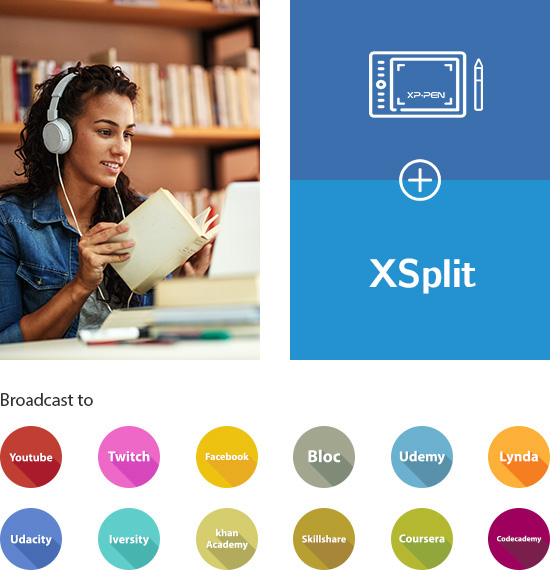
輕松掌握以下簡單教程,使用XPPen電繪板或繪圖螢幕搭配XSplit軟件,優化提升妳的Twitch、Youtube平臺;搭配Zoom軟件,開展高效會議。

XPPen產品推薦
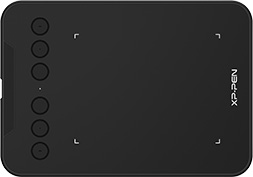
Deco mini4
4 x 3 英寸工作區域
迷你尺寸的多功能數位板,創作空間自由,非常適合線上學習。
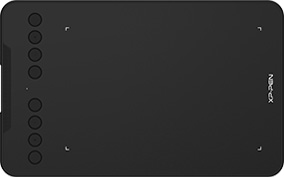
Deco mini7
7 x 4 英寸工作區域
小巧尺寸的便攜數位板,適合靈活不復雜的工作,助力線上教育學習。
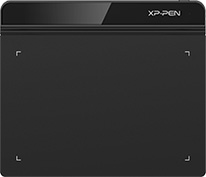
Star G640
6 x 4 英寸工作區域
這款中型數位板適宜於靈活不復雜的工作,能夠幫助您輕鬆進行線上學習。
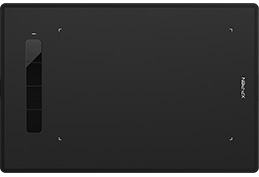
Star G960
8.35 x 5.33 英寸工作區域
這款較大尺寸的數位板非常適合需求更高的線上學習工作等。

Deco 01 V2
10 x 6.25 英寸工作區域
這款擴展型的數位板能夠輕鬆應對需求更高的工作,可用於創建更直觀和互動性更強的講座。

Artist 12 Pro
11.6 英寸全貼合FHD數位屏
輕鬆應對複雜的繪圖和圖形處理,為專業工作人士而生。
×